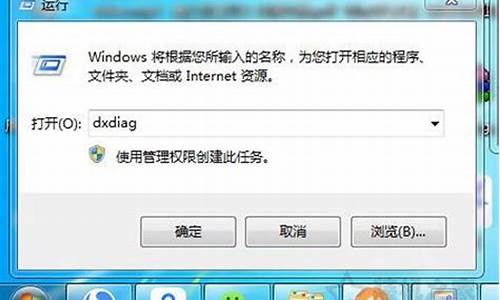电脑系统提示显卡有问题_显示显卡有问题

电脑显卡故障通常会导致开机无显示-花屏-字体模糊-颜色显示不正常-屏幕出现异常-死机-显卡驱动丢失等等状况。本文将介绍显卡驱动故障现象和更新显卡驱动的方法。
显卡驱动故障现象Windows系统运行起来会感觉到明显的卡机感觉,但不会死机;玩游戏的时候感觉很不流畅甚至无法进入游戏;运行PS或者视频处理软件时会出现运行超级慢的感觉;有可能会出现莫名其妙的系统蓝屏事件。
更新显卡驱动方法一:系统内更新。首先打开自己电脑上面的“控制面板”,打开控制面板下的“设备管理器”,然后单击“显示适配器”,在右击,选择“更新驱动”,即可完成驱动更新;方法二:手动更新。到显卡官网下载对应的显卡驱动最新版本,下载后,点击安装“精简安装”等待安装完成即可。
当你在设备管理器中看到独立显卡的状态为“由于该设备有问题,Windows 已将其停止。 (代码 43)”时,这通常表示独立显卡驱动程序遇到了问题。代码 43 是一个设备管理器错误代码,指示设备驱动程序遇到故障或不正常的情况。
以下是一些可能的解决方法:
重新安装显卡驱动程序:尝试卸载当前的显卡驱动程序,并从独立显卡制造商的官方网站下载最新的驱动程序。然后重新安装驱动程序,按照提示进行操作。这将替换可能损坏或不兼容的驱动程序文件。
更新操作系统:确保你的操作系统是最新的,并且已经安装了所有可用的更新和补丁。某些显卡问题可能会通过操作系统的更新得到修复。
检查硬件连接:确保独立显卡正确连接到计算机主板上,并且连接稳定。你可以尝试重新插拔显卡,确保它牢固连接。同时,检查显卡的供电连接是否正确。
清理显卡和风扇:如果显卡散热器或风扇上有灰尘或堵塞物,可能导致显卡过热并出现问题。将电脑关闭,然后使用压缩空气或软刷清理显卡和散热器。
硬件故障:如果尝试了以上方法后问题仍然存在,可能存在硬件故障。在这种情况下,建议联系独立显卡制造商或计算机技术支持,进行更深入的故障排除或修复。
声明:本站所有文章资源内容,如无特殊说明或标注,均为采集网络资源。如若本站内容侵犯了原著者的合法权益,可联系本站删除。